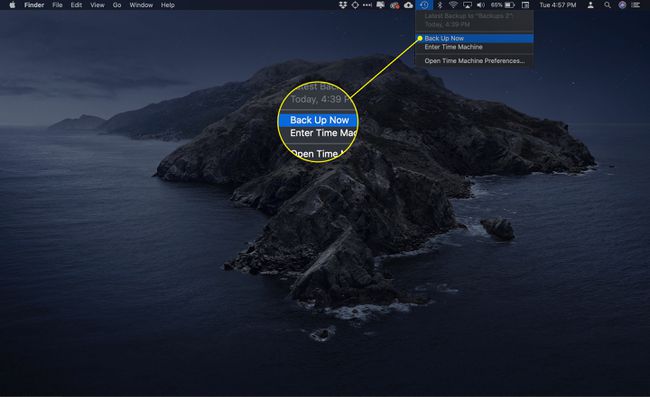Kā iestatīt laika mašīnu ar vairākiem diskdziņiem
Laika mašīna ir viegli lietojama dublēšanas sistēma MacOS, kas palīdz novērst datu zudumu. Ieviešot operētājsistēmu OS X Mountain Lion (10.8), Apple atjaunināja Time Machine, lai tajā būtu iekļauti vairāki rezerves diskdziņi. Atjauninājums nodrošināja stabilāku dublēšanas risinājumu, ļaujot jums piešķirt vairākus diskus kā dublējuma galamērķus.
Vairāku laika mašīnu disku priekšrocības
Galvenais ieguvums no vairākiem Time Machine diskdziņiem ir tas, ka ar vienu dublējumu bieži vien nepietiek. Lieki dublējumkopijas nodrošina, ka, ja ar vienu dublējumu kaut kas noiet greizi, jums ir otra vai trešā dublēšana, no kuras izgūt datus. Tas ir neveiksmīgs pasākums.
Tas nav nekas neparasts, ka profesionālām organizācijām ir rezerves sistēmas, kas izveido divas lokālas dublējumkopijas, ko izmanto rotācijā. Pirmā var būt pāra dienām; otrais nepāra dienām. Ideja ir vienkārša: ja kāda iemesla dēļ viens dublējums sabojājas, tad otrais dublējums ir tikai dienu vecāks. Visvairāk, ko jūs zaudētu, ir vienas dienas darbs.
Daudzi uzņēmumi uztur arī dublējumu ārpus vietnes. Ugunsgrēka, plūdu vai citas katastrofas gadījumā uzņēmums nezaudēs visus savus datus. Ideja par dublēšanu ārpus vietnes pastāv jau sen mākoņu krātuves sistēmas.
Time Machine spēja strādāt ar vairākiem rezerves diskdziņiem sniedz jums elastību, veidojot pielāgotu rezerves risinājumu, kas atbilst jūsu vajadzībām.
Kā izveidot stabilu Time Machine dublēšanas sistēmu
Šajā rokasgrāmatā ir aprakstīts trīs disku rezerves sistēmas izveides process. Divi diskdziņi tiek izmantoti, lai sasniegtu pamata dublēšanas dublēšanas līmeni, bet trešais tiek izmantots rezerves glabāšanai ārpus vietnes.
Šajā piemērā ir parādīts, kā izmantot Time Machine atbalstu vairākiem diskdziņiem un tā spēju nevainojami strādāt ar diskdziņiem, kas ir tikai īslaicīgi, piemēram, ar rezerves diskdziņiem ārpus vietnes.
Ko tev vajag
- Mac dators: datorā jābūt instalētai OS X Mountain Lion (10.8) vai jaunākai versijai.
- Trīs piedziņas: katram diskdzinim ir jābūt pietiekami lielam, lai saglabātu datus, kas ir jūsu Mac datorā un pēc tam dažus. Jo vairāk vietas ir pieejams rezerves diskos, jo vairāk vēsturisko Time Machine datu tajos var būt.
Ja vēlaties izveidot tikai divu disku rezerves sistēmu, varat sekot šim procesam. Vienkārši mainiet disku skaitu no trim uz diviem, izpildot norādījumus.
Šī rokasgrāmata darbojas vietējiem iekšējiem diskdziņiem, ārējiem diskdziņiem un tīkla diskdziņiem, kurus atbalsta Time Machine.
Laika mašīna ar vairākiem diskdziņiem: pārskats
Sākot ar OS X Mountain Lion, Time Machine ietver tiešu atbalstu vairākiem rezerves diskdziņiem. Lai saprastu, kā darbosies dublēšanas sistēma, jums jāpārbauda, kā Time Machine darbojas ar vairākiem diskdziņiem.
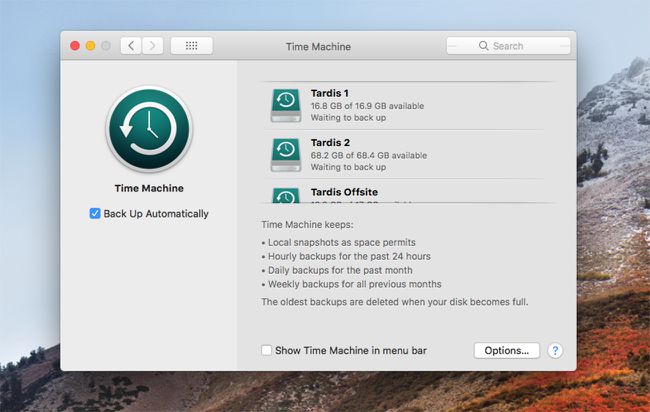
Kā Time Machine izmanto vairākus rezerves diskus
Ja ir pieejami vairāki rezerves diskdziņi, Time Machine izmanto pamata rotācijas shēmu. Pirmkārt, tas pārbauda, vai nav rezerves diskdziņu, kas ir pievienoti un uzstādīti jūsu Mac datoram. Pēc tam tas pārbauda katru disku, lai noteiktu, vai ir Time Machine dublējums, un, ja tā, tad kad dublēšana tika veikta pēdējo reizi.
Izmantojot šo informāciju, Time Machine atlasa disku, ko izmantot nākamajai dublēšanai. Ja ir vairāki diskdziņi, bet nevienā no tiem nav dublējumkopiju, Time Machine atlasa pirmo disku, kas tika piešķirts kā Time Machine rezerves disks. Ja viens vai vairāki diskdziņi satur Time Machine dublējumu, Time Machine vienmēr izvēlas disku ar vecāko dublējumu.
Tā kā Time Machine veic dublējumus katru stundu, starp katru disku būs vienas stundas atšķirība. Izņēmumi šim vienas stundas noteikumam rodas, kad pirmo reizi iezīmējat jaunus Time Machine dublējuma diskus vai pievienojat jaunu Time Machine rezerves disku. Jebkurā gadījumā pirmā dublēšana var aizņemt ilgu laiku, liekot Time Machine apturēt dublējumu izveidi citos pievienotajos diskos. Lai gan Time Machine atbalsta vairākus diskus, tā vienlaikus var darboties tikai ar vienu.
Darbs ar diskdziņiem, kas īslaicīgi pievienoti laika mašīnai
Ja vēlaties pievienot citu dublējuma disku, lai varētu glabāt dublējumu drošā vietā, jums var rasties jautājums, kā Time Machine darbojas ar diskdziņiem, kas ne vienmēr atrodas. Time Machine ievēro to pašu noteikumu: tā atjaunina disku, kuram ir vecākais dublējums.
Ja pievienojat an ārējais disks savam Mac datoram, kuru izmantojat tikai dublēšanai ārpus vietnes, tajā ir jābūt vecākajam dublējumam. Lai atjauninātu izbraukuma disku, pievienojiet to savam Mac datoram. Kad tas tiek parādīts jūsu Mac datorā, atlasiet Dublējiet tūlīt no Time Machine ikonas izvēļņu joslā. Time Machine atjaunina vecāko dublējumu, kas, iespējams, atrodas diskā, ko izmanto dublēšanai ārpus vietnes.
Šo darbību varat apstiprināt Time Machine preferenču rūtī (atvērt Sistēmas preferences un atlasiet Laika mašīna). Time Machine preferenču rūtī tiek rādīta vai nu notiekošā dublēšana, vai arī norādīts pēdējās dublēšanas datums, kam vajadzētu būt pirms mirkļa.
Diskdziņiem, kas ir pievienoti un atvienoti no Time Machine, nav jāveic nekas īpašs, lai tie tiktu atpazīti kā Time Machine rezerves diskdziņi. Pirms Time Machine dublēšanas palaišanas pārliecinieties, vai tie ir uzstādīti uz jūsu Mac datora darbvirsmas. Lai izņemtu ārējo disku, ar peles labo pogu noklikšķiniet uz diska ikonas darbvirsmā un atlasiet Izstumt [diska nosaukums] no uznirstošās izvēlnes.
Time Machine dublējumu atjaunošana
Time Machine dublējuma atjaunošana, ja ir vairākas dublējumkopijas, no kurām izvēlēties, notiek saskaņā ar vienkāršu noteikumu. Time Machine vienmēr parāda dublējuma failus no diska ar jaunāko dublējumu.
Var būt gadījumi, kad vēlaties atgūt failu no diska, kurā nav jaunākā dublējuma. To var izdarīt, izmantojot vienu no divām metodēm. Vienkāršākais ir atlasīt disku, kuru vēlaties parādīt pārlūkprogrammā Time Machine. Lai to izdarītu, Opcija+klikšķis ikonu Time Machine izvēļņu joslā un pēc tam atlasiet Pārlūkojiet citus dublējuma diskus no nolaižamās izvēlnes. Izvēlieties disku, kuru vēlaties pārlūkot; pēc tam varat piekļūt šī diska dublējuma datiem pārlūkprogrammā Time Machine.
Izmantojot otro metodi, ir jāatvieno visi Time Machine dublējuma diski, izņemot to, kuru vēlaties pārlūkot. Šī metode ir minēta kā pagaidu risinājums Mountain Lion kļūdai, kas vismaz sākotnējos laidienos neļāva darboties metodei Pārlūkot citus dublējuma diskus. Lai atvienotu disku, ar peles labo pogu noklikšķiniet uz diska ikonas darbvirsmā un atlasiet Izstumt no uznirstošās izvēlnes.
Laika mašīna ar vairākiem diskdziņiem — vairāku rezerves disku pievienošana
Tālāk aprakstītais process darbojas, ja iepriekš neesat iestatījis Time Machine vai ja izmantojat Time Machine, kuram ir pievienots viens disks. Nav nepieciešams noņemt esošos Time Machine diskus. Ja rodas kļūdas, apskatiet tās Time Machine problēmu novēršanas padomi,

Kā laika mašīnai pievienot diskus
Ja šī ir pirmā reize, kad izmantojat Time Machine, iespējams, vēlēsities to pārskatīt Kā dublēt Mac datoru ārējā cietajā diskā, izmantojot Time Machine.
Pārliecinieties, vai diskdziņi, kurus vēlaties izmantot kopā ar Time Machine, ir uzstādīti jūsu Mac datora darbvirsmā un formatēti kā macOS paplašinātie (žurnālie) diskdziņi. Varat izmantot Disk Utility, kā aprakstīts šajā sadaļā Formatējiet cieto disku, izmantojot Disk Utility rokasgrāmata, lai pārliecinātos, ka jūsu disks ir gatavs lietošanai.
-
Kad rezerves diskdziņi ir gatavi, palaidiet Sistēmas preferences noklikšķinot uz tās ikonas dokā vai atlasot to no Apple izvēlne.

-
Izvēlieties Laika mašīna.
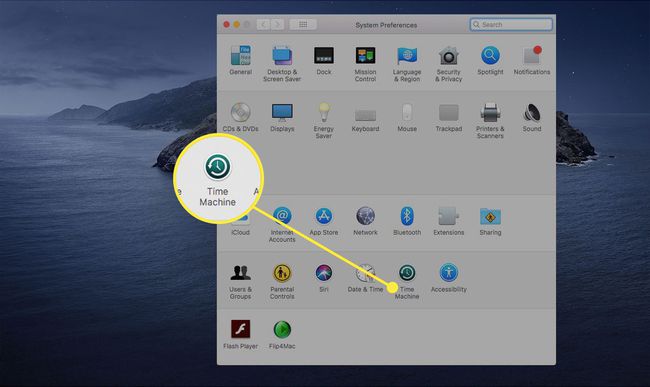
-
Izvēlieties Iespējas.
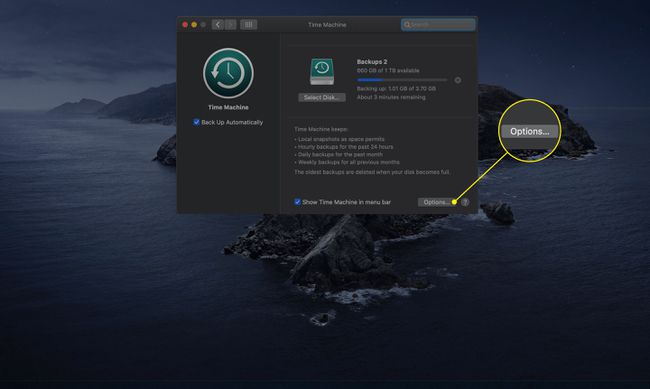
-
Izvēlieties Plus (+), lai disku pievienotu izslēgšanas sarakstam.

-
Atgriezieties galvenajā izvēlnē un noklikšķiniet uz Izvēlieties Disk.
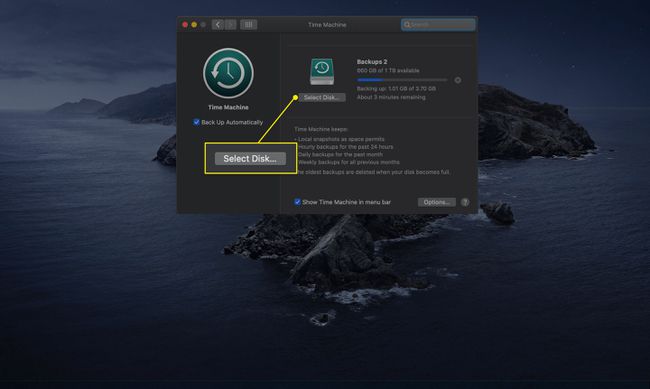
-
Pieejamo disku sarakstā atlasiet otro disku, kuru vēlaties izmantot dublēšanai, un pēc tam atlasiet Izmantojiet disku.
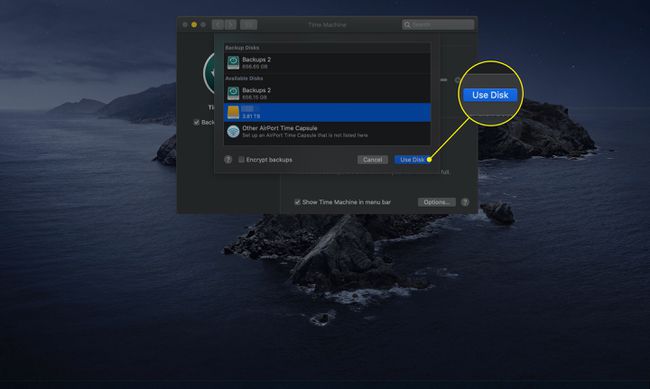
-
Jums tiek jautāts, vai vēlaties aizstāt pašreizējo dublējuma disku ar tikko atlasīto. Izvēlieties Izmantojiet abus. Tādējādi jūs atgriezīsities Time Machine preferenču rūts augšējā līmenī.
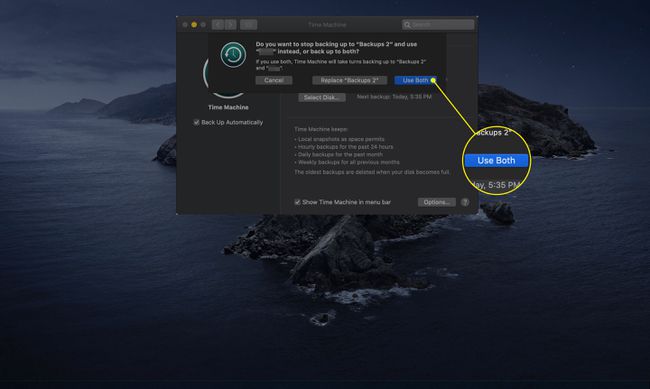
-
Lai pievienotu trīs vai vairāk diskus, atlasiet Pievienojiet vai noņemiet dublējuma disku. Lai redzētu šo opciju, iespējams, būs jāritina Time Machine piešķirto rezerves disku saraksts.
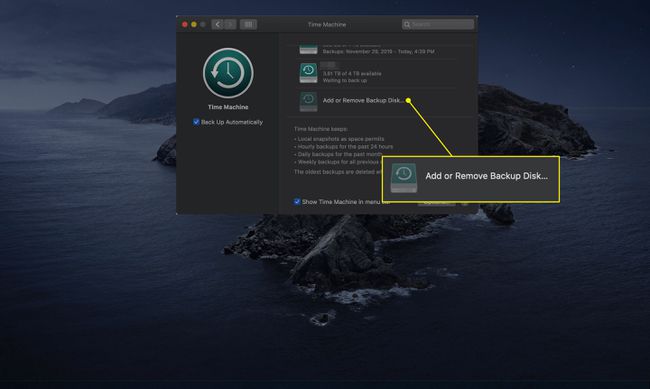
Atlasiet disku, kuru vēlaties pievienot, un pēc tam atlasiet Izmantojiet disku.
Atkārtojiet pēdējās divas darbības katram papildu diskam, kuru vēlaties pievienot Time Machine.
-
Kad esat pabeidzis disku piešķiršanu Time Machine, sāciet sākotnējo dublēšanu. Atrodoties Time Machine preferenču rūtī, pārliecinieties, vai blakus ir atzīme Rādīt laika mašīnu izvēļņu joslā. Pēc tam varat aizvērt preferenču rūti.

-
Izvēlieties Laika mašīna ikonu izvēļņu joslā un atlasiet Dublējiet tūlīt no nolaižamās izvēlnes.